Excel es una de las aplicaciones más completas del Suite de Microsoft Office. Al igual que las versiones anteriores, Excel 2019 también permite configurar la llamada protección de hojas. Esto te permite asegurar una tabla contra el acceso no autorizado con una contraseña que puede contener letras, números o ciertos caracteres especiales. Puedes elegir si deseas proteger hojas individuales o todo el archivo y, a continuación, puedes eliminar la protección por contraseña de Excel como desees.
Hasta Excel 2016, había incluso algunos consejos y trucos en caso de que olvidaras tu contraseña de Excel. Pero siempre se podía eliminar la protección de las páginas individuales. Si quieres eliminar la protección por contraseña de una hoja de cálculo de Excel completa, necesitas acceder a los datos. Por lo tanto, no debes olvidar la contraseña de Excel – especialmente si se trata de un Archivo XLSX hoja de cálculo. Entonces, la contraseña también puede ser eliminada rápida y fácilmente.
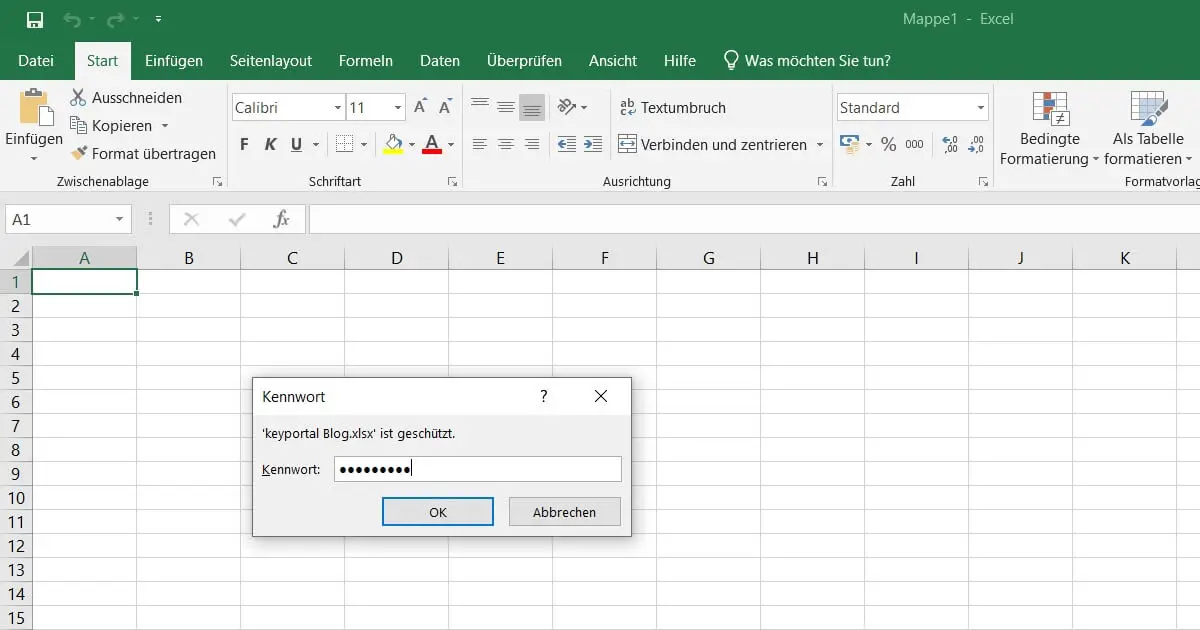
El siguiente tutorial trata de cómo eliminar la protección por contraseña de tus propias hojas de cálculo (con el acceso adecuado).
¿Cómo puedo eliminar la protección por contraseña de Excel?
A diferencia de la Carpeta de Windows 10, no necesitas ningún software o complemento especial para la protección con contraseña de Excel. Todas las funciones ya están totalmente integradas en el menú de Excel 2019. A continuación, se indican los pasos que debes seguir si deseas eliminar la protección por contraseña:
- Abre la hoja de cálculo de Excel cuya contraseña deseas eliminar. Como puedes ver en la captura de pantalla anterior, Excel te pedirá automáticamente la contraseña. Introduce la combinación adecuada. Sólo después de confirmar con Enter, tendrás acceso al archivo y a su contenido.
- Para eliminar la protección por contraseña de esta hoja de cálculo de Excel, haz clic en Archivo en la esquina superior izquierda del menú principal. A continuación, deberías estar en la pestaña de información.
- En el botón Proteger libro, Excel te ofrece amplias opciones en materia de seguridad y protección contra escritura. Si el archivo está protegido por una contraseña, este campo debe estar resaltado en amarillo. El elemento Cifrar con contraseña es relevante para ti.
- En la nueva ventana puedes eliminar la protección por contraseña. Para ello, basta con borrar la contraseña actual y aceptar los cambios haciendo clic en Aceptar. Eso es todo. Ahora la mesa puede abrirse sin problemas.
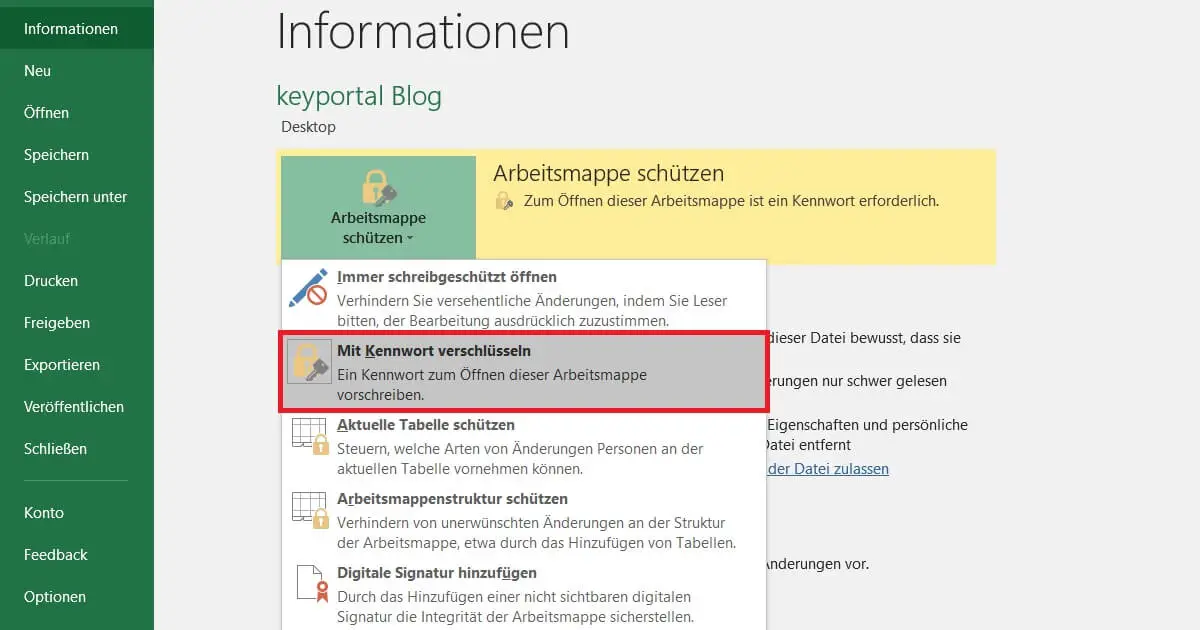
También puedes establecer una nueva contraseña en el paso 4, que será válida para todo el archivo después de la confirmación. Sin embargo, para una sección de sólo lectura, procede como sigue:
¿Cómo se desprotegen las hojas en Excel?
Para ello, puedes cerrar el menú Información si aún está abierto. En la vista estándar de una hoja de Excel abierta, puedes eliminar una protección de escritura o de contraseña de la siguiente manera:
- En el menú principal, pulsa esta vez en Revisar.
- Debajo de la sección Cambios, encontrarás los botones Proteger hoja y Proteger libro.
- Dependiendo del tipo de protección de la hoja, desmarca las casillas correspondientes o elimina la contraseña asociada. Es posible que tengas que introducir primero la antigua contraseña.
- Después de eso, puedes incluso desbloquear el libro de trabajo.
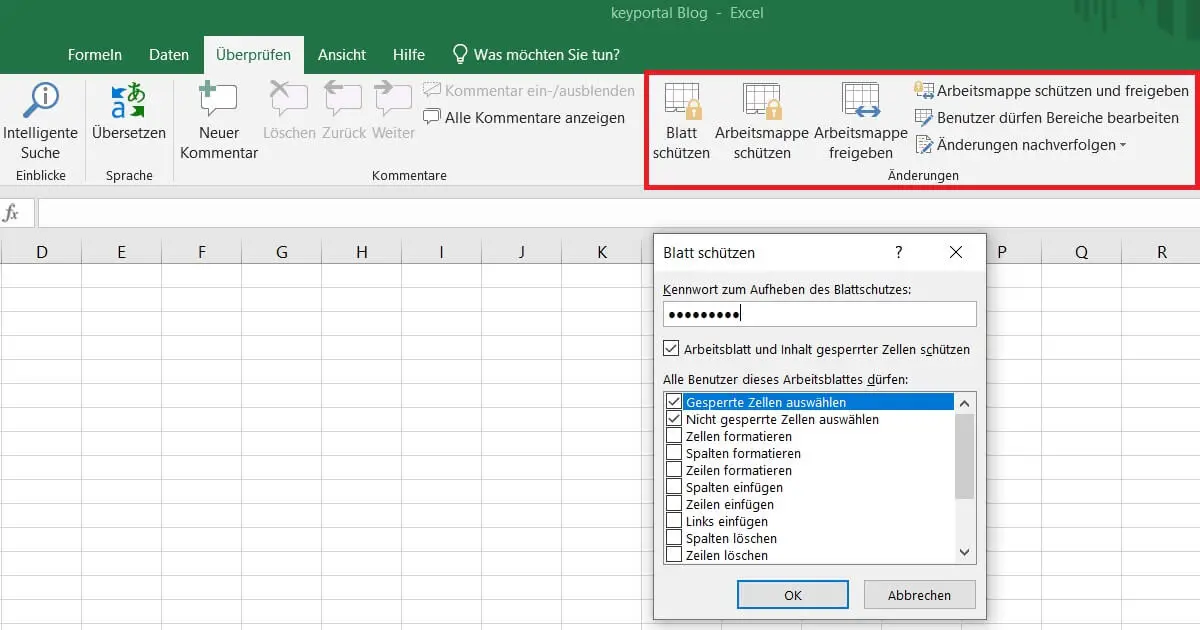
Si te interesa saber qué otras características esconde Office 2019 Standard, no dudes en consultar nuestra oferta actual . El paquete proporciona Word, PowerPoint, OneNote, Publisher y Outlook, además de la última versión de Excel. Así podrás proteger todos tus documentos o eliminar su protección con contraseña en un abrir y cerrar de ojos. Nunca más tendrás que lidiar con la molestia de un producto sin licencia.



